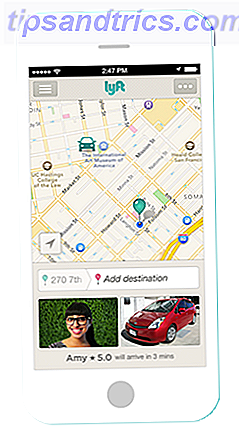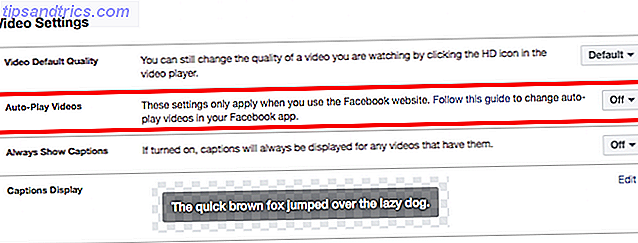Quer você esteja comprando um novo computador ou construindo o seu próprio, você estará sujeito a muitas siglas e números aleatórios. Pode ser difícil passar pelo problema e chegar à informação significativa. Este artigo está aqui para ajudar.
Este guia está disponível para download como PDF gratuito. Download O que há dentro do seu computador: A história de cada componente que você precisa saber agora . Sinta-se à vontade para copiar e compartilhar isso com seus amigos e familiares.Eu vou mergulhar em todos os principais componentes dentro de um computador moderno. Vou explicar o que ele faz, sua história, as especificações importantes que você precisa entender e quem são os principais participantes.
Você aprenderá o que precisa considerar ao comprar um, seja como parte de um computador ou como um componente separado.
Então, sem mais delongas, vamos começar.
CPU
Uma (muito) breve história das CPUs
Você verá com frequência que as pessoas descrevem a Unidade Central de Processamento (CPU) como o cérebro de um computador. Eles estão errados; a CPU não é o cérebro do computador - é o computador no sentido mais literal da palavra. É o componente que faz a computação.
Cada comando que você envia para o seu computador - seja um pressionamento de tecla, um clique do mouse ou uma instrução de linha de comando complicada - é convertido em binário e enviado para a CPU para ser tratado. A CPU realiza uma série de operações matemáticas simples que, quando executadas milhares de vezes por segundo, podem produzir resultados incrivelmente complicados. A CPU então emite seus próprios comandos para o sistema operacional, o que pode ser tão simples quanto “adicione a letra K onde a entrada está” ou “selecione o arquivo sobre o qual o mouse está passando” ou tão complexo quanto “resolva Pi”.
Enquanto o desenvolvimento da CPU tem raízes que remontam ao ábaco - um dispositivo usado pela primeira vez há mais de mil anos aC - o alvorecer da computação pessoal moderna começa com o lançamento em 1978 de um dos primeiros chips de 16 bits comercialmente disponíveis: Microprocessador Intel 8086. O 8086's successor, o 8088 foi selecionado para uso no primeiro IBM PC. O legado do 8086 é sentido hoje em dia, qualquer comando escrito para um 8086 tem um equivalente em qualquer chip Intel moderno e ainda pode - em teoria - ser executado.

Em uma CPU, existem bilhões de transistores: minúsculos circuitos de silício capazes de comutar ou amplificar um sinal elétrico. Estes formam a base de tudo o que o processador faz. Através do trabalho de milhares de cientistas e engenheiros inteligentes, esta rede de eletrônica microscópica dá origem ao sistema operacional e ao navegador da Web que você está usando para visualizar este post. O poder de uma CPU é aproximadamente dependente do número de transistores em seu circuito.
Lei de Moore Qual é a lei de Moore e o que ela tem a ver com você? [MakeUseOf explica] Qual é a lei de Moore e o que ela tem a ver com você? [MakeUseOf Explains] Má sorte não tem nada a ver com a Lei de Moore. Se essa é a associação que você teve, você está confundindo-a com a Lei de Murphy. No entanto, você não estava muito longe porque a Lei de Moore e a Lei de Murphy ... Read More, que se manteve praticamente verdadeira desde os anos 70, foram formuladas por Gordon E. Moore, um dos fundadores da Intel. Ele afirma que o número de transistores por polegada quadrada do espaço do circuito dobrará a cada dois anos. É por isso que a CPU no seu computador hoje é mais poderosa do que uma Intel 8086 original.
Independentemente da diferença de poder - e é uma enorme diferença - há uma linha clara do 8086 através dos vários chips Pentium para o Core i Series que a Intel vende hoje. O 8086 foi o chip que levou ao computador como o conhecemos.
Tamanho da CPU: The Vital Stats
Os fabricantes de notebooks não anunciam seus produtos informando quantos transistores estão na CPU. Em vez disso, eles falam sobre a velocidade do clock, quantos núcleos ele tem e qual modelo de CPU ele é. Há também algumas especificações técnicas menos discutidas que importam. Costumava ser simples comparar CPUs: números maiores equivalem a melhor desempenho. Isso não é mais o caso. Agora você tem que considerar algumas coisas diferentes.
A especificação mais comum da CPU é a velocidade do clock. É simplesmente uma medida de quantas operações uma CPU pode fazer por segundo. Tudo o mais sendo igual, maior é melhor. O problema é que tudo mais raramente é igual.
O maior desenvolvimento de CPU na última década foi a proliferação de CPUs multi-core acessíveis. Uma CPU multi-core possui vários processadores em um único chip. Um dual-core tem dois processadores, um quad-core tem quatro e assim por diante. Faz sentido intuitivo que mais núcleos equivalem a mais potência e isso vale para algumas tarefas; para outros não é.
A vantagem de uma CPU multi-core é que ela permite que tarefas sejam feitas em paralelo. Se a tarefa que você está fazendo no seu computador é algo como codificação de vídeo que pode ser facilmente paralelizada, quanto mais núcleos, melhor. Cada processador pode trabalhar na renderização de um único quadro de cada vez e combiná-los todos no final. Um quad-core não será quatro vezes mais rápido que um CPU single-core, porque nada com microprocessadores é tão simples quanto parece, mas será significativamente mais rápido. No entanto, as tarefas de paralelização apresentam muito trabalho extra para desenvolvedores de software. As tarefas que são mais difíceis de serem paralelizadas pelos desenvolvedores - como as computações subjacentes aos jogos de computador - geralmente não apresentam muitos benefícios das CPUs com vários núcleos.

Dependendo do que você está tentando fazer, um processador dual-core de US $ 300 pode ser tão rápido, se não mais rápido, do que um quad-core de US $ 500, 00. Se você está comprando um computador, pense cuidadosamente sobre o que você está usando antes de gastar algumas centenas de dólares em núcleos extras dos quais você nunca se beneficiará.
Embora os nomes dos modelos sejam apenas um rótulo dado pelo fabricante, eles podem revelar muito sobre os recursos extras que uma CPU vem com. Por exemplo, uma grande parte da diferença entre as CPUs de médio e alto portes da Intel é o tamanho do cache. O cache é a memória na CPU onde ele pode armazenar instruções. A CPU pode extrair instruções do cache muito mais rápido do que pode de qualquer outro lugar, então quanto maior o cache, melhor.
Principais jogadores
A Intel não é a única empresa a produzir CPUs, embora seja a maior. A Advanced Micro Devices - mais conhecida como AMD - e a VIA Technologies também produzem CPUs x86. No início dos anos 2000, os chips da AMD, na verdade, eram superiores aos da Intel, que mudaram com a série Core i.
Para outros dispositivos, como smartphones, a CPU é normalmente integrada com alguns dos outros componentes em um único chip. A Qualcomm, a Texas Instruments e a Samsung são alguns dos muitos grandes fabricantes de dispositivos de sistema em um chip.
CPUs em um piscar de olhos
A CPU é o bit do computador que faz a computação real. Enquanto isso costumava ser fácil de escolher o melhor processador - vá para aquele com os maiores números! - o aumento do processamento multi-core mudou isso. Em geral, quanto maior a velocidade do clock, mais rápida é a CPU e mais fácil a tarefa pode ser paralelizada, maior a vantagem dos processadores multi-core. Mesmo quando dois processadores têm velocidades de clock muito semelhantes e o mesmo número de núcleos, há outros fatores em jogo. O tamanho do cache é um dos mais importantes e é frequentemente o fator de diferenciação entre as CPUs de média e alta capacidade. Mais uma vez, maior é melhor.
Motherboard
Deixe-me te apresentar à minha placa-mãe
Se você está construindo seu próprio computador, a placa-mãe será um dos componentes mais importantes que você escolherá. Se você está comprando um, ele nem será listado na folha de especificações. A placa-mãe é a placa de circuito impresso (PCB) que conecta todos os outros componentes juntos. Ele também tem muitas portas e conectores adicionais - como USB, portas de E / S e HDMI em muitos casos - que são comuns a todos os computadores.
Antes do microprocessador, a ideia de que um computador caberia em um único PCB era risível. Eles eram muito grandes com muitas partes diferentes. Com o microprocessador, tornou-se possível que um computador inteiro fosse alojado dentro de um pequeno gabinete. Todos os componentes seriam conectados usando um PCB simples. A placa-mãe moderna evoluiu logicamente a partir desses primeiros PCBs.
Yo Motherboard So Much Spec
As motherboards não têm um efeito direto importante no desempenho. Eles são a ligação que permite que os outros componentes façam o trabalho. No entanto, eles determinam quais componentes você pode incluir em seu computador e, portanto, afetam indiretamente seu desempenho.
As placas-mãe vêm em vários tamanhos diferentes com caixas para combinar. A maioria é projetada com o padrão ATX. A placa-mãe mais pequena normalmente disponível é a mini-ITX de 170 mm x 170 mm e a maior é a Workstation ATX de 356 mm x 425 mm. Existem vários tamanhos entre os dois.

Quanto maior a placa-mãe, mais portas ela terá. Se você está tentando construir um computador extremamente poderoso, precisará de mais portas para conectar várias placas de vídeo, terabytes de armazenamento e inúmeros sticks de memória RAM. Se você está apenas construindo um home theater PC Orçamento HTPC Media Center Construir e Doar DIY Orçamento HTPC Media Center Build and Giveaway Nós construímos um sub-centro de mídia HTPC de eficiência energética de $ 400 rodando Ubuntu. Agora estamos dando isso. Leia mais, você pode se safar com uma placa-mãe bem menor e com muito menos componentes adicionais.
A maioria das placas-mãe possui várias portas internas padrão. Há sempre um soquete de CPU, slots de RAM e portas para conectar cabos a unidades de armazenamento. Todas, exceto as placas-mãe menores, possuem slots PCIe (Peripheral Component Interconnect Express).
Os slots PCIe vêm em algumas variações que permitem conectar diferentes periféricos. Placas de vídeo, placas sem fio e qualquer outra expansão interna normalmente se conectam a um slot PCIe. Existem diferentes tamanhos de slots PCIe que oferecem um número diferente de conexões para a CPU. Quanto maior o slot, mais informações o periférico pode enviar e receber por segundo.
Os quatro tamanhos são x1, x4, x8 e x16. O número representa o número de conexões ou faixas. Placas de vídeo poderosas precisarão de um slot PCIe x16, enquanto uma placa sem fio precisará apenas de um slot x4 ou até mesmo x1.

As motherboards também fornecem portas externas. USB, E / S de áudio e vídeo, Ethernet e várias outras conexões são padrão.
Se você está comprando uma placa-mãe, você precisará selecionar uma com base na sua compatibilidade com a CPU que você deseja usar, o tamanho do seu computador e a capacidade de expansão necessária. Placas-mãe diferentes suportam CPUs diferentes. Por exemplo, um processador Intel não funciona em uma placa-mãe que suporta processadores AMD. Entre tamanho e expansibilidade, normalmente há um equilíbrio a ser encontrado. Por exemplo, se você planeja usar duas placas de vídeo em paralelo, precisará de no mínimo dois PCIe x16 e essa decisão elimina instantaneamente praticamente qualquer placa-mãe menor que uma placa ATX padrão.
Se você está comprando um computador completo, todos os recursos da placa-mãe serão listados nas especificações gerais do computador.
Principais jogadores
Os principais fabricantes de placas-mãe de consumo são ASUS e Gigabyte Technology. Ambos fabricam placas-mãe para CPUs Intel e AMD em uma variedade de tamanhos com diferentes combinações de portas. Se você precisar de algo para um PC de jogos poderoso ou um HTPC, a empresa poderá fornecê-lo. Os principais fabricantes de computadores totalmente construídos geralmente fazem suas próprias placas-mãe para conectar seus componentes.
Motherboards em um relance
Se você está construindo um computador, a placa-mãe é importante. Se você está comprando um, você nem sabe que existe. É o PCB que liga todos os componentes do seu computador à CPU. Existem diferentes tamanhos disponíveis com diferentes portas internas e externas. Um soquete de CPU, slots de RAM e conexões de armazenamento são todos padrão. Slots PCIe vêm em todos, mas as placas menores. Escolher uma placa-mãe envolve selecionar uma que funcione com a CPU que você deseja usar e tenha portas suficientes para todos os outros componentes que você deseja adicionar.
RAM
Aleatório e Confuso: Uma Introdução à Memória do Computador
A memória de acesso aleatório (RAM) - muitas vezes chamada apenas de memória - é onde a CPU armazena as coisas nas quais está operando, ou provavelmente estará operando em breve. Isso é diferente do armazenamento, como discos rígidos, em que os dados são mantidos indefinidamente.
A diferença entre memória e armazenamento é principalmente a forma como os dados são acessados. Em um disco rígido físico, a velocidade na qual os dados podem ser recuperados depende de onde eles são mantidos. Os discos só podem girar tão rápido e o braço do leitor tem que se mover para pontos diferentes. Com a RAM, todos os dados podem ser lidos igualmente rapidamente, não importando onde estejam realmente armazenados. A outra diferença importante é que a RAM é volátil, os dados são armazenados apenas enquanto houver energia sendo executada. Esta é uma limitação que os discos rígidos não possuem.
A velocidade da RAM é o que a torna tão importante. Pode ser 100.000 vezes mais rápido para a CPU acessar os dados mantidos na RAM em comparação com a recuperação de um disco rígido. Quando você está usando um aplicativo, o que você está trabalhando é copiado do disco rígido para a RAM quando você abri-lo. Toda vez que você ou o aplicativo faz alguma coisa, a CPU extrai as informações necessárias sobre o arquivo da cópia na RAM, em vez da cópia no disco rígido. Quando você salva o arquivo, ele é copiado de volta para o disco rígido. É por isso que você perde arquivos quando o computador trava - a RAM não pode armazenar informações sem passar por ela.
Se você ficar sem espaço na memória RAM, o computador fica mais lento. A CPU precisa buscar informações em discos rígidos muito mais lentos do que na memória. RAM insuficiente é uma das principais causas de lentidão do computador.
No RAMbling: O que as estatísticas significam
RAM pode ser um dos componentes mais confusos. A maioria das listas na Amazon parece que alguém deixou cair uma calculadora em uma tigela de macarrão com espaguete. Não é tão ruim quanto parece.
Primeiro, há um tamanho de RAM que é medido em gigabytes. É exatamente o que parece: uma medida de quantas coisas podem ser armazenadas na RAM. Há sempre um gigabyte ou dois de RAM necessários para o sistema operacional, mas qualquer coisa extra é gratuita para ser usada por qualquer aplicativo que precise dela. Quanto mais RAM, melhor, embora você nunca precise do máximo que seu sistema operacional pode suportar. Nos últimos anos, 8 GB de RAM foram a linha de base aceitável. A maioria dos usuários não precisa mais. Se você faz muitas edições ou jogos multimídia, 16 GB ou 32 GB não estão fora de questão.

Na última década, houve três gerações de RAM: DDR, DDR2 e DDR3. No momento da escrita, a DDR3 é a geração atual, mas a DDR4 está chegando nos próximos anos. DDR significa taxa de dados dupla. Cada geração dobrou a taxa de transferência de dados da anterior. A menos que você tenha um computador antigo que precise substituir a RAM, você não deve sequer olhar para qualquer coisa que não seja DDR3 (ou se você estiver lendo isso em 5 anos, DDR4).
Em seguida, há velocidade de transferência. Isso é o quão rápido a CPU pode extrair dados da RAM. É tipicamente medido em MHz e limitado pela placa-mãe. A RAM DDR3 normalmente terá uma velocidade entre 1066 e 2400 MHz. Isso representa a velocidade total de transferência e não a velocidade real do clock da memória. A velocidade do clock da memória da RAM é normalmente entre 133 MHz e 300 MHz; a velocidade aparente é muito maior por causa da duplicação composta da taxa de dados que você obtém com as gerações posteriores de RAM DDR. Como com a CPU, mais rápido é melhor, mas há outras considerações.
Finalmente, há o valor CL, que é uma medida da latência da RAM. Ele representa o número de ciclos de clock necessários para retornar os dados solicitados pelo usuário. Quanto menor o número de CL, mais rápido os dados são retornados. Com DDR3, geralmente é entre 6 e 16 ciclos de clock. Os valores de CL são tipicamente correlacionados com a velocidade de transferência: quanto maior a velocidade de transferência, maior a latência. Isso faz com que seja uma troca entre a velocidade geral da RAM e a latência da RAM.
Principais jogadores
Há uma diferença entre os maiores fabricantes de RAM e as empresas de consumo mais populares. A Samsung é a maior fabricante, mas a maior parte de sua produção é comprada por outros fabricantes, em vez de consumidores comuns. Corsair, Kingston e Crucial são as maiores marcas de consumo de RAM. Há também fabricantes menores que fazem RAM especialmente para jogos como G.SKILL.
RAM de relance
RAM é onde a CPU armazena tudo o que é provável que funcione em breve. Os arquivos e aplicativos são copiados do armazenamento para a memória para que possam ser acessados rapidamente. Não é suficiente RAM é uma das causas mais comuns de lentidão do computador. Escolher a RAM é mais fácil do que escolher uma CPU. Primeiro, você precisa de pelo menos 8 gigabytes, mais se estiver fazendo um trabalho intensivo de RAM. Que RAM você escolhe importa um pouco menos. Quanto mais rápida a RAM, maior a latência. Esses dois valores são mais ou menos compensados. Se você está construindo seu próprio computador, veja qual RAM é recomendada para como você planeja usá-lo. Se você está comprando de um grande fabricante de computadores como Apple ou Dell, sua RAM será quase certamente perfeitamente adequada.
HDD / SSD
Girando sobre o armazenamento
Unidades de disco rígido (HDDs) e, mais recentemente, unidades de estado sólido (SSDs), são o outro lado do sistema de armazenamento de memória. Eles são o principal método de armazenar grandes volumes de dados digitais.
Os HDDs usam um disco magnético giratório para armazenar dados binários. Um braço paira sobre o disco e lê a polaridade do campo magnético. As alterações correspondentes correspondem às binárias, sem alterações nos zeros binários. Os primeiros HDDs foram desenvolvidos pela IBM na década de 1950. Eles eram um substituto mais barato para formas anteriores e mais lentas de armazenamento, como fitas. Os primeiros HDDs eram enormes: a carcaça do IBM 350 RAMAC era do tamanho de dois refrigeradores. Ele tinha uma capacidade enorme de 3, 75 MB.

Desde então, as coisas mudaram drasticamente. Os HDDs de maior capacidade disponíveis atualmente podem conter oito terabytes de dados e caber dentro de qualquer compartimento de unidade de 3, 5 ″. Os SSDs também começaram a se tornar mais proeminentes.
Os primeiros SSDs modernos começaram a chegar no início dos anos 90. Havia tecnologias de estado sólido antes disso, mas elas estavam mais próximas da RAM do que do armazenamento. Ao contrário da RAM, os SSDs mantêm os dados mesmo quando não têm uma corrente que os percorre (leia mais sobre como funcionam os SSDs. Como funcionam as unidades de estado sólido? Como funcionam as unidades de estado sólido? Neste artigo, você aprenderá exatamente o que são os SSDs, como os SSDs realmente funcionam e operam, por que os SSDs são tão úteis e o principal ponto negativo dos SSDs. Leia mais). Os SSDs usam um circuito integrado para armazenar dados em vez de um disco magnético. Eles são significativamente mais rápidos que os HDDs por causa disso. O outro lado é que eles são muito mais caros e têm menor capacidade (aqui estão alguns dos melhores SSDs para comprar agora 5 dos melhores 128GB & 256GB Solid State Drives para comprar agora 5 dos melhores 128GB e 256GB sólido Drives de Estado para comprar agora Este é um ótimo momento para pegar o seu primeiro (ou segundo, ou terceiro) SSD. A questão é: qual deles? Leia mais). Até meados dos anos 2000, eles eram usados apenas em computadores super avançados, porque os usuários comuns não podiam arcar com o custo premium do que é um aumento de velocidade razoável, mas não excepcional.
Os SSDs também apresentam outras pequenas vantagens. Eles usam menos energia e, por não terem partes móveis, funcionam silenciosamente sem vibração. Eles também não podem ter seus dados apagados por um grande ímã. Isto é o que os torna tão adequados para telefones e outros dispositivos móveis.
Como os custos diminuíram e as capacidades aumentaram, mais e mais fabricantes os usaram em seus dispositivos, o que impulsionou a inovação e a redução de preços. Por exemplo, a partir de 2007, a Apple tem sido a maior compradora mundial de SSDs. Quase todos os dispositivos que eles fazem agora vêm com um SSD como padrão.
Embora eles estejam se tornando mais comuns como o principal dispositivo de armazenamento em laptops de última geração, os SSDs ainda não substituíram os HDDs como o principal meio de armazenamento para a maioria dos computadores. Mesmo que você consiga um com uma capacidade decente por menos de US $ 100, os SSDs de alta capacidade são uma ordem de magnitude mais cara que um HDD comparável. As pessoas que constroem seus próprios computadores geralmente usam os dois: um pequeno SSD para o sistema operacional e, em seguida, um grande HDD para armazenamento de arquivos.

É até possível obter unidades híbridas. Estes são HDDs que possuem um pequeno SSD embutido. Os arquivos mais acessados no HDD são movidos para o SSD para que eles possam se beneficiar da velocidade de leitura mais rápida.
Guerras de Armazenamento (Stat)
Para armazenamento, a principal estatística que importa é a capacidade. Como com a memória, ela é medida em gigabytes (GB), mas unidades maiores serão medidas em terabytes (TB). Quanto maior a unidade, mais ela pode aguentar.
Os HDDs também possuem velocidade de rotação. A maioria das unidades gira a 5400 ou 7200 rotações por minuto. Quanto mais rápido uma unidade gira, mais rápido os dados podem ser lidos a partir dela - unidades de alto desempenho podem gerar até 15.000 RPM. A 7200 RPM, as unidades geralmente custam um pequeno prêmio em relação às unidades mais lentas com a mesma capacidade.
Principais jogadores
A maioria dos HDDs é produzida por apenas três empresas: Seagate, Western Digital e Toshiba. Entre os três, eles adquiriram quase todos os outros fabricantes. Até mesmo grandes marcas como a Samsung venderam suas divisões de disco rígido para uma das três.
Os grandes fabricantes de SSDs são basicamente os mesmos com a adição da SanDisk, que fabrica cartões SD para dispositivos portáteis há anos e os fabricantes de RAM, Crucial e Corsair.
Armazenamento At A Glance
HDDs e SSDs são o principal método de armazenamento de dados digitais. Os HDDs são usados para capacidade e SSDs para desempenho. É possível combinar os dois em um computador para maximizar os benefícios e minimizar os pontos fracos de ambos. Com o armazenamento, você deve obter um SSD se o armazenamento limitado não for um problema. Se você precisa de alta capacidade, então a decisão é tomada para você, a menos que você possa pagar um prêmio ridículo.
GPU
Primeiro olhar para GPUs
Unidades de processamento gráfico (GPUs) são um microprocessador especializado. Enquanto uma CPU pode ter quatro núcleos, uma GPU de ponta terá milhares. Eles foram originalmente desenvolvidos para produzir uma interface gráfica do usuário (GUI) para um monitor - eles são projetados para serem extremamente eficientes na manipulação de polígonos - mas agora podem ser usados para fazer muito mais por causa de seu design paralelo.
A GPU vem em dois tipos principais: gráficos integrados e placas de vídeo PCIe. Gráficos integrados, como a linha Intel HD Graphics, estão incorporados na CPU. Placas de vídeo, por outro lado, tendem a ter um GPU muito maior, com seu próprio resfriamento e RAM, montado em uma placa PCIe.
Os sistemas de arcada usaram precursores precoces de GPUs nos anos setenta. Antes que as GUIs se tornassem comuns em computadores, as CPUs estavam bem preparadas para controlar a exibição. Quando tudo o que havia na tela era de trinta palavras e um cursor piscando, não havia necessidade de um microprocessador separado. À medida que as interfaces de computadores evoluíram e se tornaram mais complexas na década de 1980, tornou-se mais eficiente descarregar gráficos em um processador especializado.
As GPUs foram especialmente importantes para tarefas que envolviam a renderização de objetos 3D. As primeiras placas de vídeo de expansão 3D surgiram na década de 1990 e foram os precursores das GPUs modernas. Eles revolucionaram o que era possível com computadores e criaram os efeitos digitais e a moderna indústria de jogos para PC.

Na década passada, houve um empurrão de fabricantes de GPUs para desenvolvedores de software para usar seus dispositivos como um processador de propósito geral. A arquitetura paralela das GPUs torna-as muito mais eficientes que as CPUs em certas tarefas. Cracking senhas e mineração bitcoin Como posso identificar as melhores GPUs para Bitcoin Mining? Como posso identificar as melhores GPUs para mineração de Bitcoin? Muito recentemente, escrevi um artigo revelando as desvantagens da mineração Bitcoin. Mais precisamente, uma grande desvantagem para o processo de mineração atual é a batalha custo versus receita, onde você pode estar gastando mais dinheiro ... Leia mais são duas das muitas coisas que as GPUs podem fazer com mais eficiência do que as CPUs. Ao usar a GPU para acelerar o trabalho mais intenso em qualquer programa, a CPU pode lidar com todo o resto e todo o sistema é executado mais rapidamente. Mais e mais aplicativos profissionais como o Final Cut Pro da Apple estão começando a suportar a aceleração da GPU.
Olhando Sharp: especificações da GPU
As especificações de GPU mais comuns são a quantidade e o tipo de RAM de gráficos (GRAM) que possui e - se você estiver comprando uma GPU separadamente - a porta PCIe à qual se conecta. A RAM é tão importante para uma GPU quanto para uma CPU. Gráficos integrados usam a RAM do sistema, mas as GPUs dedicadas vêm com as suas próprias. Existem também diferentes gerações de GRAM. O atual é o GDDR5, mas você ainda pode encontrar algumas placas de vídeo GDDR4. As GPUs não são tão intensivas quanto as CPUs. A menos que você esteja usando seu computador para jogar os jogos mais novos ou editar vídeos, é improvável que você enfatize até mesmo uma GPU de médio porte. Não há necessidade de exagerar e gastar milhares de dólares em uma placa de vídeo da qual você não será beneficiado. Até mesmo os gráficos integrados da Intel podem produzir em 1080p sem nem mesmo recuar.
A situação com portas PCIe é semelhante. A geração atual é PCIe 3.0 e é duas vezes mais rápida que seu predecessor, o PCIe 2.1. Se você está construindo seu próprio computador, você deve obter uma placa PCIe 3.0 e uma placa-mãe compatível. Se você estiver comprando um computador pré-montado, não saberá qual slot PCIe está sendo usado.
Principais jogadores
A NVIDIA e a AMD são os principais produtores de GPUs discretos, enquanto a Intel é o principal fabricante gráfico integrado. A NVIDIA e a AMD vendem seus chips gráficos para outros fabricantes, como a ASUS ou a Gigabyte, que os montam em placas gráficas para venda aos consumidores.
GPUs At A Glance
A GPU é um microprocessador especializado com uma arquitetura paralela. Originalmente projetado apenas para exibir uma GUI em uma tela, eles agora são usados para acelerar outros cálculos. As GPUs podem ser integradas a uma CPU ou montadas em uma placa PCIe. As GPUs de ponta superam em muito as necessidades dos usuários. A maioria das pessoas pode sobreviver com gráficos integrados ou uma placa de vídeo intermediária.
Isso não é todo o pessoal
Este artigo abordou apenas os principais componentes do computador. Há todos os tipos de peças auxiliares, como unidades de alimentação de energia, ventiladores, sistemas de refrigeração líquida, placas sem fio e sintonizadores de TV que não mencionei.
Alguns deles, como as fontes de alimentação, são vitais, enquanto outros, como cartões sem fio, adicionam funções extras que são boas, mas não essenciais. No entanto, eu não pulei nenhum componente comum que contribui para a computação - o processamento real de números que resulta na abertura desta página da web em uma tela à sua frente.
Quer você esteja comprando ou construindo seu próprio computador, espero que este artigo seja útil.
Créditos da Imagem: Konstantin Lanzet, Arquivo do Arsenal do Red River do Exército dos EUA